win11系统怎么禁止软件开机启动 Win11关闭开机选择系统的方法
更新时间:2024-07-06 12:39:45作者:xiaoliu
Win11系统默认会启动一些软件,这些软件会在开机时自动运行,导致开机速度变慢,如果想要禁止某些软件开机启动,可以通过简单的操作来实现。下面就来介绍一下Win11系统怎么禁止软件开机启动的方法。
具体步骤:
1.右键点击【此电脑】,在弹出的菜单中点击【属性】。
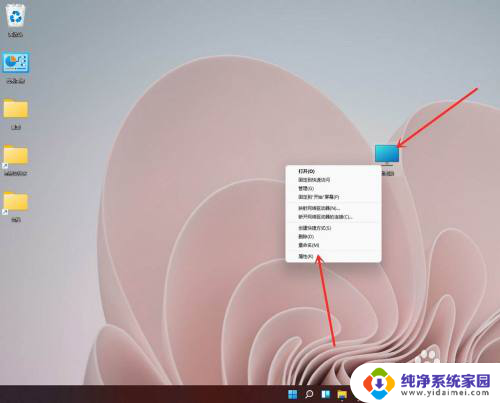
2.进入【系统】》》【关于】,点击【高级系统设置】。打开系统属性窗口。

3.进入高级界面,点击”启动和故障恢复“下面的【设置】。
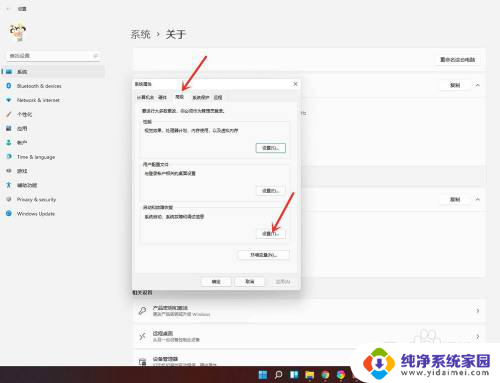
4.进入启动和故障恢复,将系统选择时间更改为”0“。
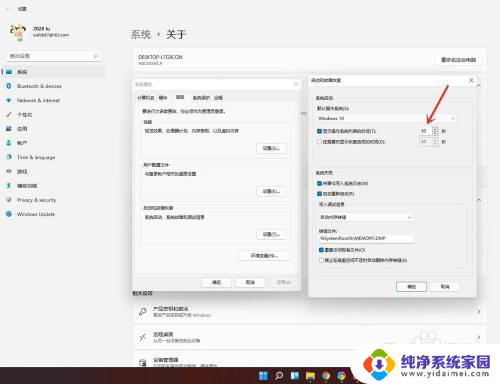
5.点击【确定】即可。
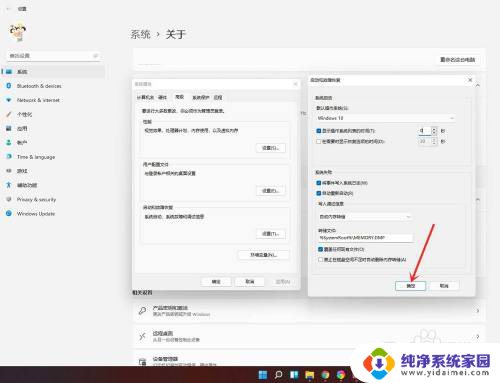
6.重新启动系统,你会发现已经没有系统选择画面了。直接进入登录界面了。
以上就是win11删除开机选择系统画面的技巧,希望大家喜欢
以上就是Win11系统如何禁止软件开机启动的全部内容,如果还有不清楚的用户可以参考以上小编的步骤进行操作,希望对大家有所帮助。
win11系统怎么禁止软件开机启动 Win11关闭开机选择系统的方法相关教程
- win11开机不选择系统 Win11开机选择系统的技巧和方法
- 开机过程中出现win10和win11 win11关闭开机选择系统的小技巧
- win11每次开机都要选择系统 Win11跳过启动项选择界面
- win11设置开机启动软件不启动 Windows11禁用开机启动项方法
- 怎么跳过win11开机向导 Win11开机系统选择界面跳过步骤
- 怎么选择确定win11开机时间 win11如何查看系统开机运行时长
- win11开机选择操作系统怎么删除 删除windows开机不需要的系统选择项
- win11系统设置有选择的启动项 win11怎么设置启动项教程
- win11禁止启动项 win11怎么禁用开机自启
- win11火绒安全软件如何防止开机关机异常 怎样关闭火绒安全的开机启动
- win11如何关闭协议版本6 ( tcp/ipv6 ) IPv6如何关闭
- win11实时防护自动开启 Win11实时保护老是自动开启的处理方式
- win11如何设置网页为默认主页 电脑浏览器主页设置教程
- win11一个屏幕分四个屏幕怎么办 笔记本如何分屏设置
- win11删除本地账户登录密码 Windows11删除账户密码步骤
- win11任务栏上图标大小 win11任务栏图标大小调整方法